Konfigurieren von RSPAN auf Switches der Serie CBS 220
Ziel
Dieser Artikel enthält Anweisungen zum Konfigurieren des Remote Switch Port Analyzer (RSPAN) auf den Switches der Serie CBS 220.
Einleitung
Switch Port Analyzer (SPAN), auch Port-Spiegelung oder Port-Überwachung genannt, wählt den Netzwerkverkehr zur Analyse durch einen Netzwerkanalysator aus. Das Netzwerkanalysetool kann ein Cisco SwitchProbe-Gerät oder eine andere Lösung für Remote-Überwachung (Remote Monitoring, RMON) sein.
Der Switch erstellt eine Kopie der Datenverkehrsaktivität auf einem bestimmten Port oder VLAN und sendet diese Kopie an den Port, der mit dem Netzwerk/Gerät des Analysators verbunden ist. Sie können diese Funktion anwenden, um die Datenverkehrsaktivität an einem bestimmten Port zu überwachen und nach Eindringlingen zu suchen, die in Ihr Netzwerk eindringen möchten. Dies bietet Sicherheit für Ihr Netzwerk und seine Ressourcen. Ein mit dem Überwachungsport verbundener Netzwerkanalysator verarbeitet die Datenpakete zur Diagnose, Fehlerbehebung und Leistungsüberwachung.
Remote Switch Port Analyzer (RSPAN) ist eine Erweiterung von SPAN. RSPAN erweitert SPAN, indem es die Überwachung mehrerer Switches im Netzwerk ermöglicht und die Definition des Analyzer-Ports auf einem Remote-Switch ermöglicht. Dies bedeutet, dass Sie Ihre Netzwerkerfassungsgeräte zentralisieren können.
RSPAN spiegelt den Datenverkehr von den Quell-Ports einer RSPAN-Sitzung auf ein VLAN, das für die RSPAN-Sitzung dediziert ist. Dieses VLAN wird dann mit anderen Switches verbunden, sodass der RSPAN-Sitzungsverkehr über mehrere Switches übertragen werden kann. Auf dem Switch, der den Zielport für die Sitzung enthält, wird der Datenverkehr vom RSPAN-Sitzungs-VLAN einfach vom Zielport gespiegelt.
RSPAN-Datenverkehrsfluss
- Der Datenverkehr für jede RSPAN-Sitzung wird über ein benutzerdefiniertes RSPAN-VLAN übertragen, das für diese RSPAN-Sitzung in allen teilnehmenden Switches dediziert ist.
- Der Datenverkehr von den Quellschnittstellen auf dem Startgerät wird über einen Reflektor-Port in das RSPAN-VLAN kopiert. Dies ist ein physischer Port, der eingerichtet werden muss. Es wird ausschließlich zum Aufbau einer RSPAN-Sitzung verwendet.
- Dieser Reflektor-Port ist der Mechanismus, der Pakete in ein RSPAN-VLAN kopiert. Er leitet nur den Datenverkehr von der RSPAN-Quellsitzung weiter, der er angehört. Jedes Gerät, das mit einem als Reflektorport festgelegten Port verbunden ist, verliert die Verbindung, bis die RSPAN-Quellsitzung deaktiviert wird.
- RSPAN-Datenverkehr wird dann über Trunk-Ports auf den zwischengeschalteten Geräten an die Zielsitzung auf dem letzten Switch weitergeleitet.
- Der Ziel-Switch überwacht das RSPAN-VLAN und kopiert es auf einen Ziel-Port.
Regeln für die RSPAN-Port-Mitgliedschaft
- Auf allen Switches: Die Mitgliedschaft im RSPAN-VLAN kann nur getaggt werden.
- Startschalter
- SPAN-Quellschnittstellen können keine Mitglieder des RSPAN-VLANs sein.
- Der Reflektor-Port kann nicht zu diesem VLAN gehören.
- Es wird empfohlen, dass das Remote-VLAN keine Mitgliedschaften aufweist.
- Zwischenschalter
- Es wird empfohlen, die RSPAN-Mitgliedschaft von allen Ports zu entfernen, die nicht für die Weiterleitung von gespiegeltem Datenverkehr verwendet werden.
- Üblicherweise enthält ein Remote-VLAN mit RSPAN zwei Ports.
- Endgültiger Switch
- Für gespiegelten Datenverkehr müssen die Quellports Mitglieder des RSPAN-VLANs sein.
- Es wird empfohlen, die RSPAN-Mitgliedschaft von allen anderen Ports einschließlich der Zielschnittstelle zu entfernen.
Unterstützte Geräte | Software-Version
- CBS 220-Serie (Datenblatt) | 2.0.0.17 (Aktuelle Version herunterladen)
Inhalt
- RSPAN-VLAN auf dem Switch konfigurieren
- Konfigurieren von Sitzungsquellen auf einem Startschalter
- Konfigurieren von Sitzungszielen auf einem Start-Switch
- Konfigurieren von Sitzungsquellen auf einem endgültigen Switch
- Konfigurieren von Sitzungszielen auf einem endgültigen Switch
RSPAN im Netzwerk konfigurieren
RSPAN-VLAN auf dem Switch konfigurieren
Das RSPAN-VLAN überträgt den SPAN-Verkehr zwischen der RSPAN-Quell- und -Zielsitzung. Es hat diese besonderen Eigenschaften:
- Der gesamte Datenverkehr im RSPAN-VLAN wird immer geflutet.
- Für das RSPAN-VLAN wird keine MAC-Adresse (Media Access Control) ermittelt.
- Der RSPAN-VLAN-Datenverkehr fließt nur über Trunk-Ports.
- STP kann auf RSPAN-VLAN-Trunks ausgeführt werden, jedoch nicht auf SPAN-Ziel-Ports.
- RSPAN-VLANs müssen sowohl auf dem Start- als auch auf dem finalen Switch im VLAN-Konfigurationsmodus mit dem Befehl remote-span VLAN configuration mode konfiguriert werden. Alternativ können Sie die folgenden Anweisungen befolgen:
Schritt 1
Melden Sie sich an der Web-Benutzeroberfläche (UI) des Switch-Starts an.
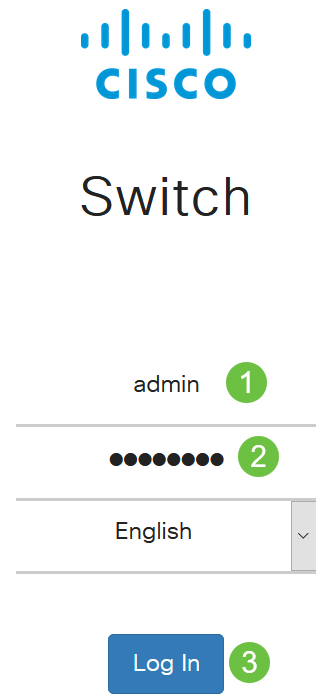
Schritt 2
Wählen Sie VLAN Management > VLAN Settings aus.
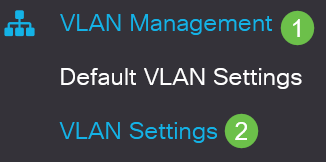
Schritt 3
Klicken Sie auf Hinzufügen.
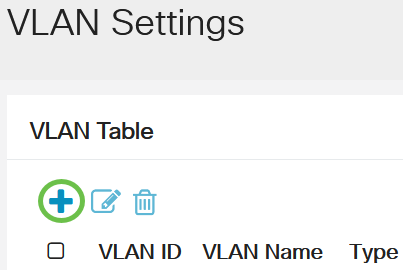
Schritt 4
Geben Sie die RSPAN-VLAN-Nummer in das Feld VLAN, einen VLAN-Namen ein, und klicken Sie auf Apply.
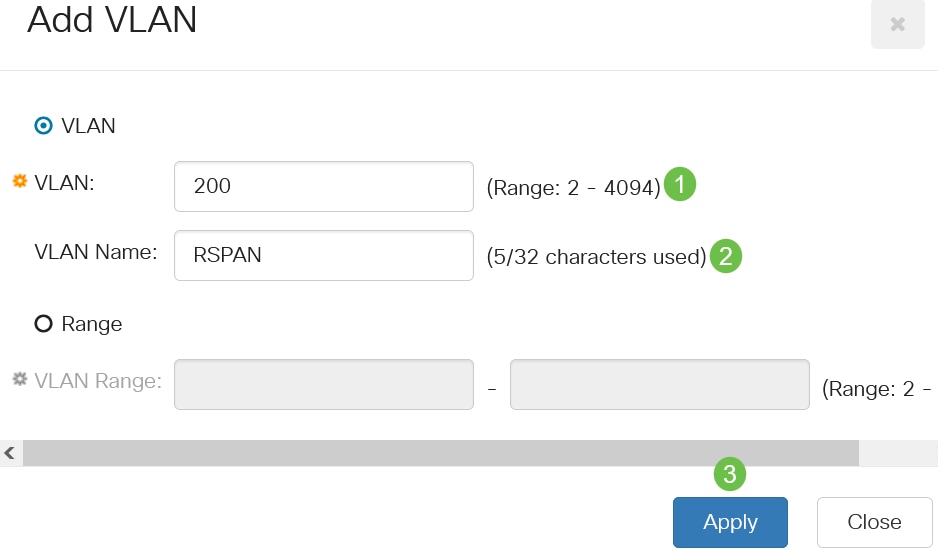
Weitere Informationen zum Konfigurieren von VLAN finden Sie im Artikel Konfigurieren von VLAN auf Cisco Switches der Serie Business 220.
Schritt 5
(Optional) Klicken Sie auf Speichern, um die aktuelle Konfigurationsdatei zu aktualisieren.

Schritt 6
Wählen Sie Status and Statistics > SPAN & RSPAN > RSPAN VLAN aus.
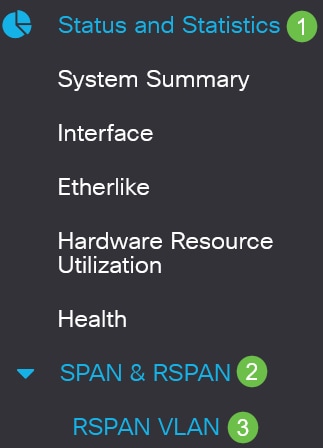
Schritt 7
Wählen Sie in der Dropdown-Liste "RSPAN VLAN" eine VLAN-ID aus. Dieses VLAN sollte ausschließlich für RSPAN verwendet werden.
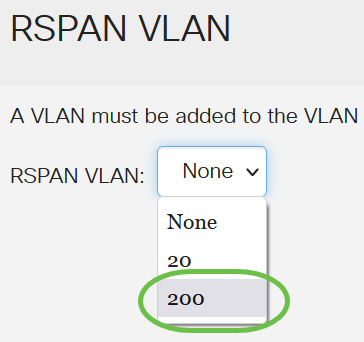
In diesem Beispiel wird VLAN 200 ausgewählt.
Schritt 8
Klicken Sie auf Apply (Anwenden).

Schritt 9
(Optional) Klicken Sie auf Speichern, um die aktuelle Konfigurationsdatei zu aktualisieren.

Schritt 10
Wiederholen Sie im letzten Switch die Schritte 1 bis 9 zur Konfiguration des RSPAN-VLAN.
Sie haben jetzt das VLAN konfiguriert, das für die RSPAN-Sitzung auf den Start- und den End-Switches dediziert ist.
Konfigurieren von Sitzungsquellen auf einem Startschalter
In einer einzigen lokalen SPAN- oder RSPAN-Sitzungsquelle kann der Port-Datenverkehr überwacht werden, z. B. empfangen (Rx), übertragen (Tx) oder bidirektional (beide). Der Switch unterstützt eine beliebige Anzahl von Quellports (bis zur maximalen Anzahl verfügbarer Ports auf dem Switch) und beliebig viele Quell-VLANs. Führen Sie die folgenden Schritte aus, um die zu spiegelnden Quellports zu konfigurieren:
Schritt 1
Wählen Sie Status und Statistics > SPAN & RSPAN > Session Sources (Status und Statistiken > SPAN und RSPAN > Sitzungsquellen).
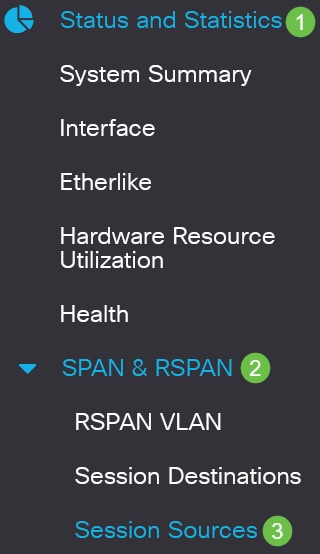
Schritt 2
Klicken Sie auf Hinzufügen.
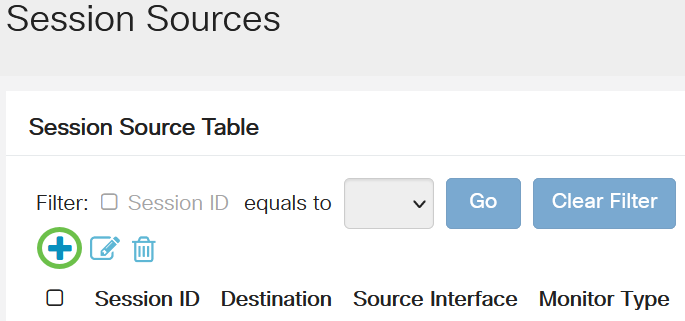
Schritt 3
Wählen Sie die Sitzungsnummer aus der Dropdown-Liste Sitzungs-ID aus. Die Sitzungs-ID muss für jede RSPAN-Sitzung konsistent sein.
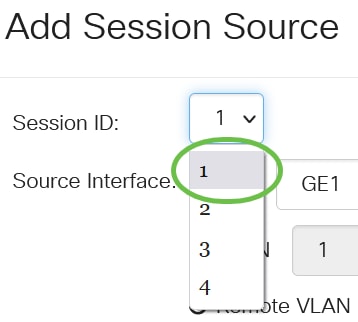
In diesem Beispiel wird Sitzung 1 ausgewählt.
Schritt 4
Klicken Sie auf das Optionsfeld für die gewünschte Quellschnittstelle aus dem Dropdown-Menü.
Die Quellschnittstelle darf nicht mit dem Zielport identisch sein.
Folgende Optionen sind verfügbar:
- Port - Sie können den gewünschten Port aus der Dropdown-Liste Port auswählen, der als Quellport festgelegt werden soll.
- VLAN - Sie können das zu überwachende VLAN aus der Dropdown-Liste auswählen. Ein VLAN hilft einer Gruppe von Hosts, unabhängig von ihrem Standort so zu kommunizieren, als befänden sie sich im selben physischen Netzwerk. Wenn diese Option ausgewählt ist, kann sie nicht bearbeitet werden.
- Remote VLAN - Zeigt das definierte RSPAN-VLAN an. Wenn diese Option ausgewählt ist, kann sie nicht bearbeitet werden.
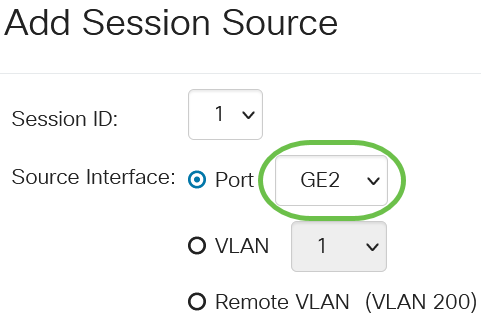
In diesem Beispiel wird Port GE2 ausgewählt.
Schritt 5
(Optional) Wenn Port in Schritt 4 ausgewählt ist, klicken Sie auf das Optionsfeld Monitortyp für den zu überwachenden Datenverkehr.
Folgende Optionen sind verfügbar:
- Rx und Tx - Diese Option ermöglicht die Portspiegelung eingehender und ausgehender Pakete. Diese Option ist standardmäßig ausgewählt.
- Rx - Diese Option ermöglicht die Portspiegelung eingehender Pakete.
- Tx - Diese Option ermöglicht die Portspiegelung ausgehender Pakete.
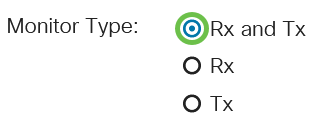
In diesem Beispiel werden Rx und Tx ausgewählt.
Schritt 6
Klicken Sie auf Apply (Anwenden).
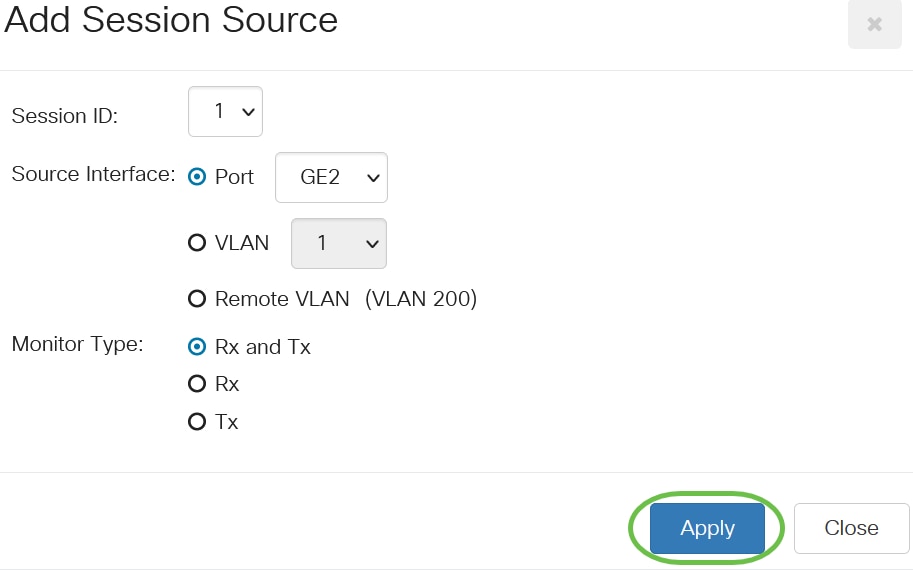
Schritt 7
(Optional) Klicken Sie auf Speichern, um die aktuelle Konfigurationsdatei zu aktualisieren.

Sie haben jetzt die Sitzungsquelle auf Ihrem Start-Switch konfiguriert.
Konfigurieren von Sitzungszielen auf einem Start-Switch
Eine Überwachungssitzung besteht aus einem oder mehreren Quellports und einem einzelnen Zielport. Auf den Start- und Endgeräten muss ein Zielport konfiguriert werden. Am Startgerät ist dies der Reflektoranschluss. Auf dem Endgerät ist dies der Port des Analysators. Um einen Zielport hinzuzufügen, gehen Sie wie folgt vor:
Schritt 1
Wählen Sie Status und Statistik > SPAN & RSPAN > Session Destinations.
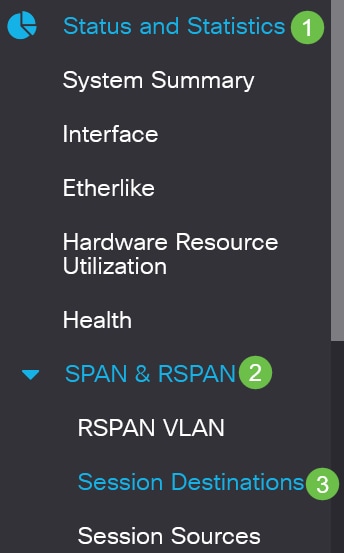
Schritt 2
Klicken Sie auf Hinzufügen.

Schritt 3
Wählen Sie die Sitzungsnummer aus der Dropdown-Liste Sitzungs-ID aus. Sie muss mit der ausgewählten ID aus der konfigurierten Sitzungsquelle übereinstimmen.
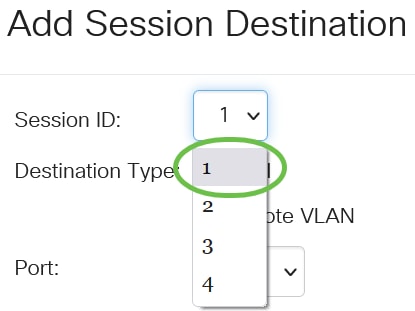
In diesem Beispiel wird Sitzung 1 ausgewählt.
Schritt 4
Klicken Sie im Feld Zieltyp auf das Optionsfeld Remote VLAN.

Die Zielschnittstelle darf nicht mit dem Quellport identisch sein. Bei Auswahl von Remote VLAN wird der Netzwerkverkehr automatisch aktiviert.
Schritt 5
Wählen Sie im Feld Reflektoranschluss die gewünschte Option aus der Dropdown-Liste aus.
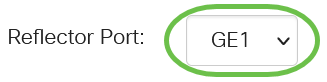
Schritt 6
Klicken Sie auf Apply (Anwenden).
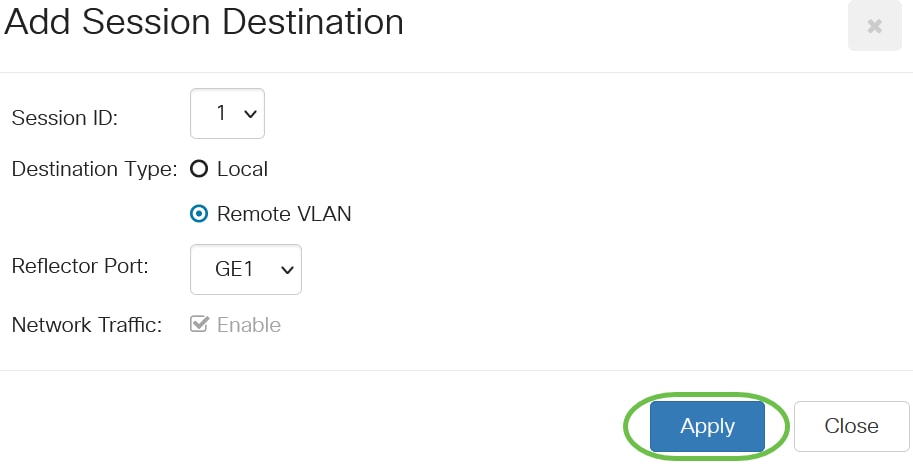
Schritt 7
(Optional) Klicken Sie auf Speichern, um die aktuelle Konfigurationsdatei zu aktualisieren.

Sie haben jetzt die Sitzungsziele auf Ihrem Start-Switch konfiguriert.
Konfigurieren von Sitzungsquellen auf einem endgültigen Switch
Schritt 1
Wählen Sie Status und Statistics > SPAN & RSPAN > Session Sources (Status und Statistiken > SPAN und RSPAN > Sitzungsquellen).
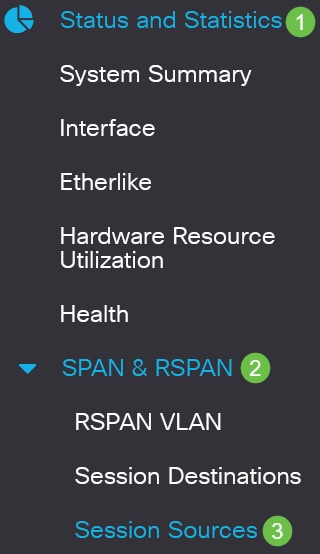
Schritt 2
Klicken Sie auf Hinzufügen.
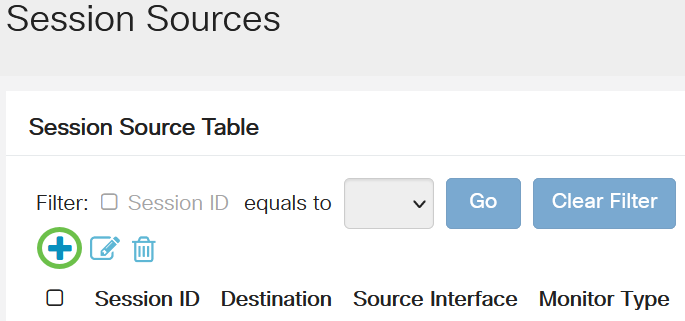
Schritt 3
(Optional) Wählen Sie die Sitzungsnummer aus der Dropdown-Liste "Session ID" aus. Die Sitzungs-ID muss für jede Sitzung konsistent sein.
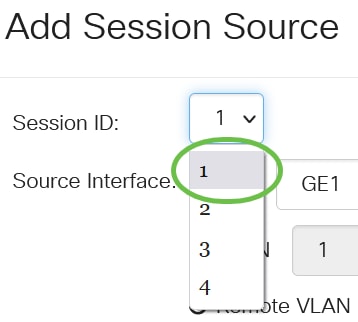
In diesem Beispiel wird Sitzung 1 ausgewählt.
Schritt 4
Klicken Sie auf das Optionsfeld Remote VLAN im Feld Source Interface (Quellschnittstelle).
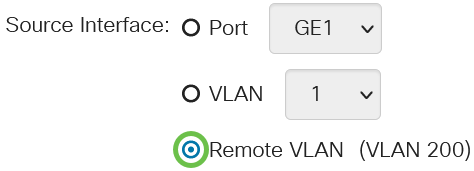
Der Monitortyp des Remote-VLAN wird automatisch konfiguriert.
Schritt 5
Klicken Sie auf Übernehmen und dann auf Schließen.
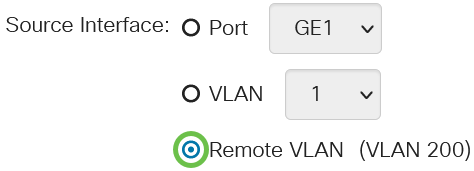
Schritt 6
(Optional) Klicken Sie auf Speichern, um die aktuelle Konfigurationsdatei zu aktualisieren.

Sie haben jetzt die Sitzungsquellen auf Ihrem endgültigen Switch konfiguriert.
Konfigurieren von Sitzungszielen auf einem endgültigen Switch
Schritt 1
Wählen Sie Status und Statistik > SPAN & RSPAN > Session Destinations.
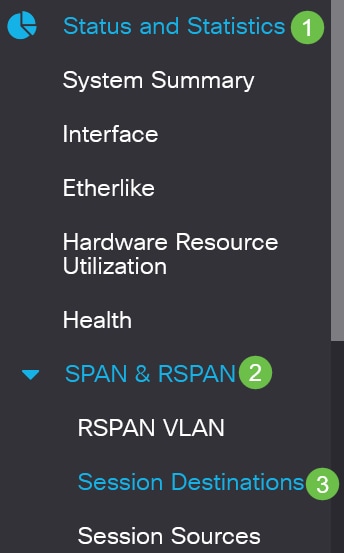
Schritt 2
Klicken Sie auf Hinzufügen.

Schritt 3
Wählen Sie die Sitzungsnummer aus der Dropdown-Liste Sitzungs-ID aus. Sie muss mit der ausgewählten ID aus der konfigurierten Sitzungsquelle übereinstimmen.
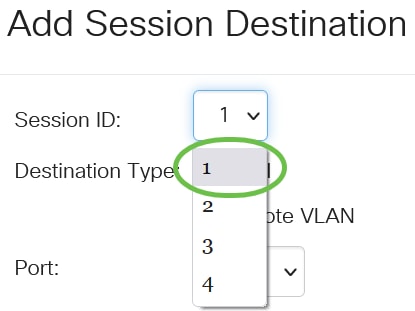
In diesem Beispiel wird Sitzung 1 ausgewählt.
Schritt 4
Klicken Sie im Feld Zieltyp auf das Optionsfeld Lokal.
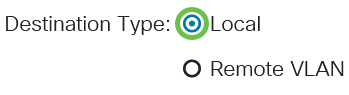
Schritt 5
Wählen Sie im Feld Port die gewünschte Option aus der Dropdown-Liste aus.
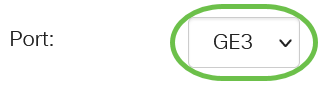
In diesem Beispiel wird Port GE3 ausgewählt.
Schritt 6
(Optional) Aktivieren Sie im Feld Netzwerkverkehr das Kontrollkästchen Aktivieren, um Netzwerkverkehr zu aktivieren.

Schritt 7
Klicken Sie auf Übernehmen und dann auf Schließen.
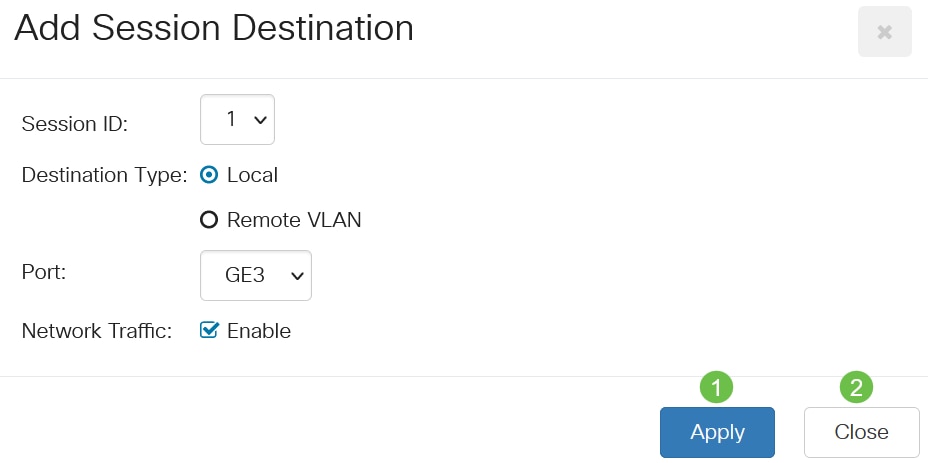
Schritt 8
(Optional) Klicken Sie auf Speichern, um die aktuelle Konfigurationsdatei zu aktualisieren.

Sie haben jetzt die Sitzungsziele auf Ihrem endgültigen Switch konfiguriert.
Schlussfolgerung
Du hast es geschafft! Sie haben die RSPAN-Sitzung auf Ihren CBS 220-Switches erfolgreich konfiguriert.
Revisionsverlauf
| Überarbeitung | Veröffentlichungsdatum | Kommentare |
|---|---|---|
1.0 |
17-Jun-2021
|
Erstveröffentlichung |
Cisco kontaktieren
- Eine Supportanfrage öffnen

- (Erfordert einen Cisco Servicevertrag)
 Feedback
Feedback